Resumo feito por IA verificado ◀▼
Gerencie usuários organizando-os em grupos e espaços de trabalho. Atribua usuários a espaços de trabalho e personalize as permissões deles. Adicione ou remova usuários de espaços de trabalho e grupos específicos usando a página Usuários.
Os usuários são atribuídos ao espaço de trabalho padrão da conta quando têm a função de usuário do Zendesk QA atualizada na Central de administração. Os usuários não podem ser removidos desse espaço de trabalho padrão.
Administradores e gerentes do espaço de trabalho podem organizar usuários em grupos, adicionar ou remover usuários de espaços de trabalho específicos e definir suas respectivas permissões no espaço de trabalho usando a página Usuários no Zendesk QA.
Este artigo contém os seguintes tópicos:
- Acesso a página Usuários no Zendesk QA
- Adição de usuários a espaços de trabalho
- Remoção de usuários de espaços de trabalho
- Adição de usuários a grupos
- Remoção de usuários de grupos
Artigos relacionados:
Acesso a página Usuários no Zendesk QA
A página Usuários fornece uma visualização dos usuários na sua conta do Zendesk QA, incluindo quem são, suas respectivas permissões de conta, o número de espaços de trabalho e grupos aos quais estão atribuídos e quando estiveram ativos pela última vez no Zendesk QA.
Na página Usuários, administradores e gerentes de espaços de trabalho podem definir as permissões dos usuários nos espaços de trabalho do Zendesk QA. Além disso, administradores e gerentes de espaços de trabalho podem organizar usuários em grupos e adicionar ou remover esses usuários de espaços de trabalho específicos.
Como acessar a página Usuários no Zendesk QA
- Em Controle de qualidade, clique no ícone do seu perfil no canto superior direito e selecione Usuários, bots e espaços de trabalho.
- (Opcional) Clique no ícone Alternar barra lateral (
 ) para exibir o menu lateral.
) para exibir o menu lateral. - No menu lateral, clique em Usuários.
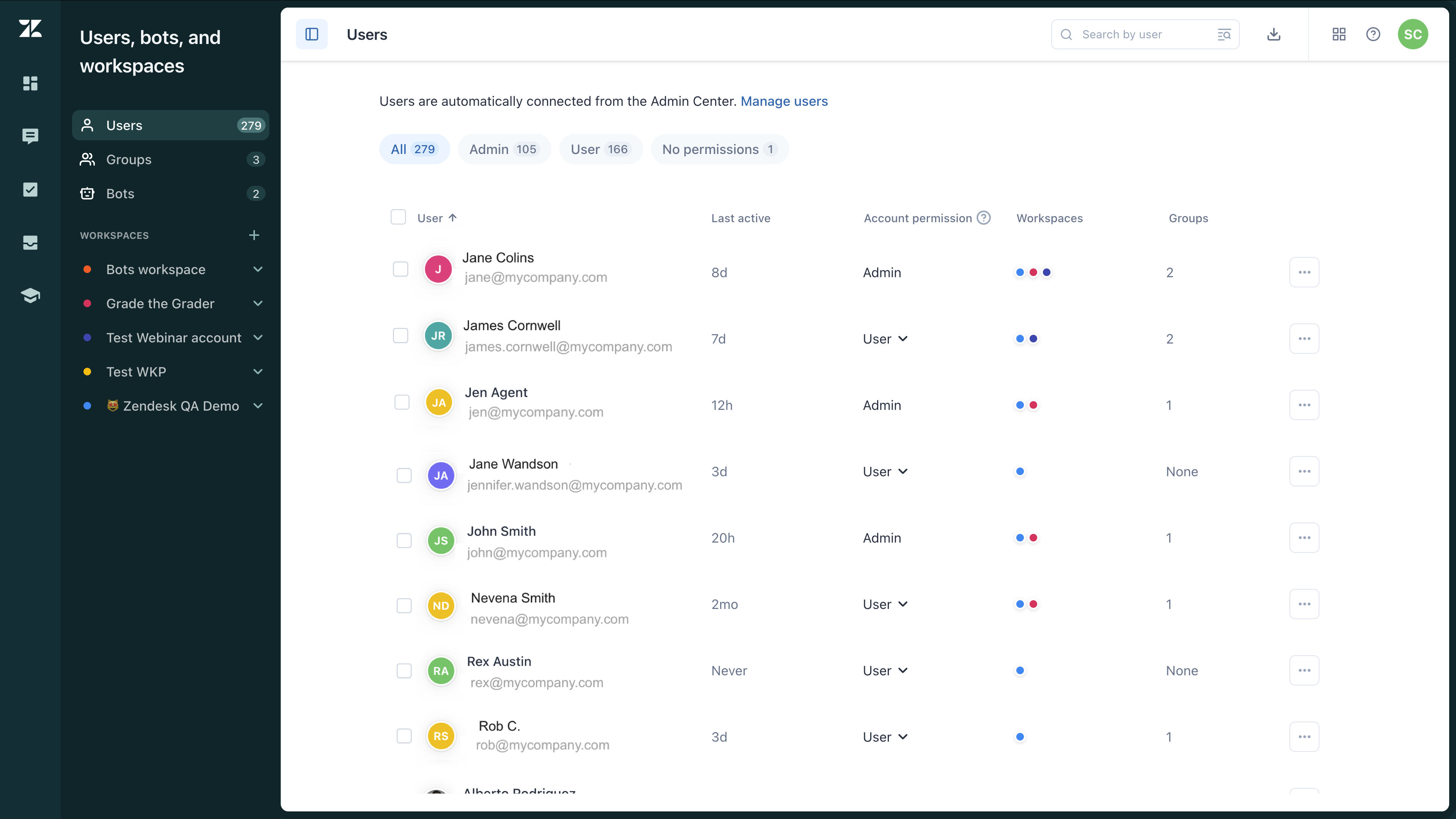
Adição de usuários a espaços de trabalho
Os usuários podem operar em diferentes espaços de trabalho no Zendesk QA. Você pode avaliar conversas com base nos mesmos critérios para todos os usuários ou, se sua empresa tem departamentos distintos, como Suporte, Vendas e Sucesso do cliente, por exemplo, criar vários espaços de trabalho para separar essas instâncias.
Os usuários são atribuídos ao espaço de trabalho padrão da conta quando têm a função de usuário do Zendesk QA atualizada na Central de administração. Os usuários não podem ser removidos desse espaço de trabalho padrão.
Administradores e gerentes de espaços de trabalho podem adicionar ou remover usuários de outros espaços de trabalho usando a página Usuários ou acessando a lista de membros de cada espaço de trabalho.
Como adicionar usuários aos espaços de trabalho na página Usuários
- Em Controle de qualidade, clique no ícone do seu perfil no canto superior direito e selecione Usuários, bots e espaços de trabalho.
- (Opcional) Clique no ícone Alternar barra lateral (
 ) para exibir o menu lateral.
) para exibir o menu lateral. - No menu lateral, clique em Usuários.
- Selecione os usuários que você quer adicionar a espaços de trabalho específicos.
- Na barra de ferramentas que aparece na parte inferior da página, clique em Editar detalhes.

- Selecione uma ou mais espaços de trabalho para adicionar os usuários selecionados.
Insira o início do nome de um espaço de trabalho para que o restante seja preenchido automaticamente ou selecione o nome no menu de lista suspensa.
- Clique em Salvar alterações.
Remoção de usuários de espaços de trabalho
Os usuários são atribuídos ao espaço de trabalho padrão da conta quando têm a função de usuário do Zendesk QA atualizada na Central de administração. Os usuários não podem ser removidos desse espaço de trabalho padrão.
No entanto, administradores e gerentes de espaços de trabalho podem remover usuários de todos os outros espaços de trabalho usando a página Usuários ou acessando a lista de membros de cada espaço de trabalho.
Como remover usuários de espaços de trabalho usando a página Usuários
- Em Controle de qualidade, clique no ícone do seu perfil no canto superior direito e selecione Usuários, bots e espaços de trabalho.
- (Opcional) Clique no ícone Alternar barra lateral (
 ) para exibir o menu lateral.
) para exibir o menu lateral. - No menu lateral, clique em Usuários.
- Selecione os usuários que você quer remover de espaços de trabalho específicos.
- Na barra de ferramentas que aparece na parte inferior da página, clique em Editar detalhes.

- Selecione um ou mais espaços de trabalho para remover os usuários selecionados.
Insira o início do nome de um espaço de trabalho para que o restante seja preenchido automaticamente ou selecione o nome no menu de lista suspensa.
- Clique em Salvar alterações.
Adição de usuários a grupos
Você pode criar e gerenciar grupos para organizar usuários de acordo com características como estrutura organizacional, idioma ou conjunto de habilidades. Embora você possa adicionar membros do grupo individualmente na página Grupos, na página Usuários, pode adicionar membros em massa e também individualmente.
Como adicionar usuários a grupos na página Usuários
- Em Controle de qualidade, clique no ícone do seu perfil no canto superior direito e selecione Usuários, bots e espaços de trabalho.
- (Opcional) Clique no ícone Alternar barra lateral (
 ) para exibir o menu lateral.
) para exibir o menu lateral. - No menu lateral, clique em Usuários.
- Selecione os usuários que você quer adicionar aos grupos.
- Na barra de ferramentas que aparece na parte inferior da página, clique em Editar detalhes.

- Selecione um ou mais grupos para adicionar os usuários selecionados.
Insira o início do nome de um grupo para que o restante seja preenchido automaticamente ou selecione o nome no menu de lista suspensa.
- Clique em Salvar alterações.
Remoção de usuários de grupos
Você pode criar e gerenciar grupos para organizar usuários de acordo com características como estrutura organizacional, idioma ou conjunto de habilidades. Embora você possa remover membros do grupo individualmente na página Grupos, na página Usuários, pode remover membros em massa ou individualmente.
Como remover usuários de grupos na página Usuários
- Em Controle de qualidade, clique no ícone do seu perfil no canto superior direito e selecione Usuários, bots e espaços de trabalho.
- (Opcional) Clique no ícone Alternar barra lateral (
 ) para exibir o menu lateral.
) para exibir o menu lateral. - No menu lateral, clique em Usuários.
- Selecione os usuários que você quer remover dos grupos.
- Na barra de ferramentas que aparece na parte inferior da página, clique em Editar detalhes.

- Selecione os grupos dos quais quer remover usuários.
Insira o início do nome de um grupo para que o restante seja preenchido automaticamente ou selecione o nome no menu de lista suspensa.
- Clique em Salvar alterações.